Configuración de servidores para el conector de Microsoft Rights Management
Use la siguiente información como ayuda para configurar los servidores locales que usarán el conector de Azure Rights Management (RMS). Estos procedimientos describen el paso 5 de Implementación del conector de Microsoft Rights Management.
Requisitos previos: antes de comenzar, asegúrese de que ha: - Instalado y configurado el conector RMS - Comprobado los requisitos previos adecuados para los servidores que usarán el conector.
Configuración de servidores para usar el conector de RMS
Después de instalar y configurar el conector de RMS, está listo para configurar los servidores locales que se conectarán al servicio Azure Rights Management y usarán esta tecnología de protección mediante el conector.
Esto significa configurar los siguientes servidores:
| Entorno | Servidores para configurar |
|---|---|
| Exchange 2013 | Servidores de acceso de cliente y servidores de buzones de correo |
| Exchange 2016 y Exchange 2019 | Servidores de buzones de correo (incluye roles de servidor de transporte de concentrador y acceso de cliente) |
| SharePoint | Servidores web de SharePoint de front-end, incluidos los que hospedan el servidor de administración central |
| Infraestructura de clasificación de archivos | Equipos con Windows Server que tienen instalado el Administrador de recursos de archivos |
Esta configuración necesita valores del Registro, con las opciones siguientes:
- Editar la configuración del Registro automáticamente
- Editar la configuración del Registro manualmente
Importante
En ambos casos, debe instalar manualmente los requisitos previos y configurar Exchange, SharePoint e Infraestructura de clasificación de archivos para usar Rights Management.
Nota:
Para la mayoría de las organizaciones, la configuración automática mediante la herramienta de configuración del servidor para el conector de Microsoft RMS será la mejor opción, ya que proporciona mayor eficiencia y confiabilidad que la configuración manual.
Después de realizar los cambios de configuración en estos servidores, debe reiniciarlos si ejecutan Exchange o SharePoint, y se han configurado previamente para usar AD RMS. No es necesario reiniciar estos servidores si los configura por primera vez para Rights Management.
Siempre debe reiniciar el servidor de archivos configurado para usar la infraestructura de clasificación de archivos después de realizar estos cambios de configuración.
Edición automática de la configuración del Registro: ventajas y desventajas
Edite automáticamente la configuración del Registro mediante la herramienta de configuración del servidor para el conector de Microsoft RMS.
Entre las ventajas se incluyen las siguientes:
No se edita el Registro de forma directa. Esto se automatiza mediante un script.
No es necesario ejecutar un cmdlet de Windows PowerShell para obtener la dirección URL de Microsoft RMS.
Los requisitos previos se comprueban automáticamente (pero no se corrigen de manera automática) si lo ejecuta localmente.
Entre las desventajas se incluyen las siguientes: al ejecutar la herramienta, debe establecer una conexión a un servidor que ya ejecute el conector de RMS.
Para más información, vea Uso de la herramienta de configuración del servidor para el conector de Microsoft RMS.
Edición manual de la configuración del Registro: ventajas y desventajas
Entre las ventajas se incluyen las siguientes: no se necesita conectividad con un servidor que ejecute el conector de RMS.
Entre las desventajas se incluyen las siguientes:
Más sobrecargas administrativas que son propensas a errores.
Debe obtener la dirección URL de Microsoft RMS, para lo que tiene que ejecutar un comando de Windows PowerShell.
Siempre debe realizar todas las comprobaciones de requisitos previos personalmente.
Uso de la herramienta de configuración del servidor para el conector de Microsoft RMS
Si aún no ha descargado el script de la herramienta de configuración del servidor para el conector de Microsoft RMS (GenConnectorConfig.ps1), descárguelo desde el centro de descargas de Microsoft.
Guarde el archivo GenConnectorConfig.ps1 en el equipo donde ejecutará la herramienta.
Si va a ejecutar la herramienta localmente, debe ser el servidor que quiere configurar para comunicarse con el conector de RMS. De lo contrario, puede guardarlo en cualquier equipo.
Decida cómo ejecutar la herramienta:
Método Descripción Localmente Ejecute la herramienta de forma interactiva, desde el servidor que se va a configurar para comunicarse con el conector de RMS.
Sugerencia: Esto es útil para una configuración única, como un entorno de prueba.Implementación de software Ejecute la herramienta para generar archivos del Registro, que después implementará en uno o varios servidores adecuados.
Implemente los archivos del Registro mediante una aplicación de administración de sistemas que admita la implementación de software, como System Center Configuration Manager.Directiva de grupo Ejecute la herramienta para generar un script que proporcione a un administrador que pueda crear objetos de directiva de grupo para los servidores que se van a configurar.
Este script crea un objeto de directiva de grupo para cada tipo de servidor que se va a configurar, que el administrador puede asignar a los servidores adecuados.Nota:
Esta herramienta configura los servidores que se comunicarán con el conector de RMS y que aparecen al principio de esta sección. No ejecute esta herramienta en los servidores que ejecutan el conector de RMS.
Inicie Windows PowerShell con la opción Ejecutar como administrador y use el comando Get-help para leer instrucciones sobre cómo usar la herramienta para el método de configuración elegido:
Get-help .\GenConnectorConfig.ps1 -detailed
Para ejecutar el script, debe escribir la dirección URL del conector de RMS para la organización.
Escriba el prefijo de protocolo (HTTP:// o HTTPS://), y el nombre del conector que ha definido en DNS para la dirección con equilibrio de carga del conector. Por ejemplo, https:\//connector.contoso.com.
Después, la herramienta usa esa dirección URL para ponerse en contacto con los servidores que ejecutan el conector de RMS y obtener otros parámetros que se usan para crear las configuraciones necesarias.
Importante
Al ejecutar esta herramienta, asegúrese de especificar el nombre del conector de RMS con equilibrio de carga para la organización y no el nombre de un único servidor que ejecuta el servicio del conector de RMS.
Use las secciones siguientes a fin de obtener información específica para cada tipo de servicio:
Cuándo instalar aplicaciones cliente en equipos independientes, que no están configurados para usar el conector
Una vez que se configuren estos servidores para usar el conector, es posible que las aplicaciones cliente instaladas localmente en estos servidores no funcionen con RMS. Cuando esto sucede, se debe a que las aplicaciones intentan usar el conector en lugar de RMS directamente, lo que no se admite.
Debe instalar las aplicaciones cliente en equipos independientes que no estén configurados para usar el conector. Después, usarán RMS directamente de forma correcta.
Configuración de un servidor Exchange para usar el conector
Los siguientes roles de Exchange se comunican con el conector de RMS:
Para Exchange 2016 y Exchange 2013: servidor de acceso de cliente y servidor de buzones de correo
Para Exchange 2019: servidor de acceso de cliente y servidor de transporte de concentrador
Para usar el conector RMS, estos servidores que ejecutan Exchange deben ejecutar una de las siguientes versiones de software:
Exchange Server 2016
Exchange Server 2013 con la actualización acumulativa 3 de Exchange 2013
Exchange Server 2019
En estos servidores también necesitará una versión 1 del cliente RMS (también conocido como MSDRM) que incluye compatibilidad con el modo criptográfico 2 de RMS. Todos los sistemas operativos Windows incluyen el cliente MSDRM, pero las versiones anteriores del cliente no admitieron el modo criptográfico 2. Si los servidores de Exchange ejecutan al menos Windows Server 2012, no se necesita ninguna acción adicional porque el cliente RMS instalado con estos sistemas operativos admite de forma nativa el modo criptográfico 2.
Importante
Si estas versiones o versiones posteriores de Exchange y el cliente MSDRM no están instaladas, no podrá configurar Exchange para que use el conector. Compruebe que estas versiones están instaladas antes de continuar.
Para configurar servidores de Exchange para que usen el conector
Asegúrese de que los servidores de Exchange están autorizados para usar el conector de RMS, mediante la herramienta de administración del conector de RMS y la información de la sección Autorización de servidores para usar el conector de RMS.
Esta configuración es necesaria para que Exchange pueda usar el conector de RMS.
En los roles de servidor de Exchange que se comunican con el conector de RMS, realice una de las acciones siguientes:
Ejecute la herramienta de configuración del servidor para el conector de Microsoft RMS.
Para más información, vea Uso de la herramienta de configuración del servidor para el conector de Microsoft RMS.
Por ejemplo, para ejecutar la herramienta localmente a fin de configurar un servidor que ejecute Exchange 2016 o Exchange 2013:
.\GenConnectorConfig.ps1 -ConnectorUri https://rmsconnector.contoso.com -SetExchange2013Realice modificaciones manuales del Registro. Para más información, vea Configuración del Registro para el conector de RMS.
Habilite la funcionalidad de IRM para Exchange mediante el cmdlet set-IRMConfiguration de Exchange PowerShell. Establezca
InternalLicensingEnabled $trueyClientAccessServerEnabled $true.
Configuración de un servidor de SharePoint para usar el conector
Los servidores web de SharePoint de front-end, incluidos los que hospedan el servidor de administración, se comunican con el conector de RMS.
Para usar el conector de RMS, estos servidores que ejecutan SharePoint deben ejecutar una de las siguientes versiones de software:
SharePoint Server 2019
SharePoint Server 2016
SharePoint Server 2013
Un servidor que ejecute SharePoint 2019, 2016 o SharePoint 2013 también debe ejecutar una versión del cliente MSIPC 2.1 compatible con el conector de RMS.
Para asegurarse de que tiene una versión compatible, descargue el cliente más reciente del Centro de descargas de Microsoft.
Advertencia
Hay varias versiones del cliente MSIPC 2.1, por lo que debe asegurarse de que tiene la versión 1.0.2004.0 o posterior.
Puede comprobar la versión del cliente si comprueba el número de versión de MSIPC.dll, que se encuentra en \Archivos de programa\Cliente de Active Directory Rights Management Services 2.1. En el cuadro de diálogo de propiedades se muestra el número de versión del cliente MSIPC 2.1.
Para configurar servidores de SharePoint para usar el conector
Asegúrese de que los servidores de SharePoint están autorizados para usar el conector RMS, mediante la herramienta de administración del conector RMS y la información de la sección Autorización de servidores para usar el conector de RMS.
Esta configuración es necesaria para que los servidores de SharePoint puedan usar el conector de RMS.
En los servidores de SharePoint que se comunican con el conector de RMS, realice una de las acciones siguientes:
Ejecución de la herramienta de configuración del servidor para el conector de Microsoft RMS
Para más información, vea Uso de la herramienta de configuración del servidor para el conector de Microsoft RMS.
Por ejemplo, para ejecutar la herramienta localmente a fin de configurar un servidor que ejecute SharePoint 2019, 2016 o SharePoint 2013:
.\GenConnectorConfig.ps1 -ConnectorUri https://rmsconnector.contoso.com -SetSharePoint2013Si usa SharePoint 2019, 2016 o SharePoint 2013, realice modificaciones manuales del Registro con la información de Configuración del Registro para el conector de RMS para agregar manualmente la configuración del Registro en los servidores.
Habilite IRM en SharePoint. Cuando siga estas instrucciones, debe configurar SharePoint para que use el conector, mediante la especificación de Usar este servidor RMS y, después, escriba la dirección URL del conector de equilibrio de carga que ha configurado.
Escriba el prefijo de protocolo (HTTP:// o HTTPS://) y el nombre del conector que ha definido en DNS para la dirección con equilibrio de carga del conector.
Por ejemplo, si el nombre del conector es
https:\//connector.contoso.com, la configuración tendrá el siguiente aspecto: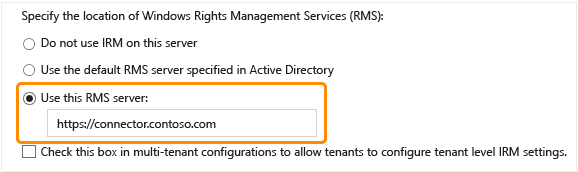
Después de habilitar IRM en una granja de SharePoint, puede habilitar IRM en bibliotecas individuales mediante la opción Information Rights Management de la página Configuración de biblioteca para cada una de las bibliotecas.
Configuración de un servidor de archivos para la infraestructura de clasificación de archivos para usar el conector
Para usar el conector de RMS y la infraestructura de clasificación de archivos para proteger los documentos de Office, el servidor de archivos debe ejecutar uno de los siguientes sistemas operativos:
Windows Server 2016
Windows Server 2012 R2
Windows Server 2012
Para configurar servidores de archivos para usar el conector
Asegúrese de que los servidores de archivos están autorizados para usar el conector RMS mediante la herramienta de administración del conector RMS y la información de la sección Autorización de servidores para usar el conector de RMS.
Esta configuración es necesaria para que los servidores de archivos puedan usar el conector de RMS.
En los servidores de archivos configurados para la infraestructura de clasificación de archivos y que se comunicarán con el conector de RMS, realice una de las acciones siguientes:
Ejecución de la herramienta de configuración del servidor para el conector de Microsoft RMS
Para más información, vea Uso de la herramienta de configuración del servidor para el conector de Microsoft RMS.
Por ejemplo, para ejecutar la herramienta localmente a fin de configurar un servidor de archivos que ejecuta FCI:
.\GenConnectorConfig.ps1 -ConnectorUri https://rmsconnector.contoso.com -SetFCI2012Realice modificaciones manuales del Registro mediante la información de Configuración del Registro para el conector de RMS para agregar manualmente la configuración del Registro en los servidores.
Cree reglas de clasificación y tareas de administración de archivos para proteger documentos con cifrado RMS y, después, especifique una plantilla de RMS para aplicar automáticamente directivas de RMS.
Para más información, vea Introducción al administrador de recursos del servidor de archivos en la biblioteca de documentación de Windows Server.
Pasos siguientes
Ahora que el conector de RMS está instalado y configurado, y los servidores están configurados para usarlo, los administradores de TI y los usuarios pueden proteger y consumir mensajes de correo electrónico y documentos mediante el servicio Azure Rights Management.
Para facilitar la tarea a los usuarios, implemente el cliente de Azure Information Protection, que instala un complemento para Office y agrega nuevas opciones de clic derecho al Explorador de archivos.
Para más información, vea Guía del administrador del cliente de Azure Information Protection.
Tenga en cuenta que si configura plantillas de departamento que quiera usar con reglas de transporte de Exchange o FCI de Windows Server, la configuración del ámbito debe incluir la opción de compatibilidad de aplicaciones de modo que la casilla Mostrar esta plantilla a todos los usuarios cuando las aplicaciones no admitan la identidad de usuario esté activada.
Puede usar la hoja de ruta de implementación de Azure Information Protection para comprobar si hay otros pasos de configuración que podría querer realizar antes de implementar Azure Rights Management para usuarios y administradores.
Para supervisar el conector de RMS, vea Supervisión del conector de Microsoft Rights Management.
Comentarios
Próximamente: A lo largo de 2024 iremos eliminando gradualmente GitHub Issues como mecanismo de comentarios sobre el contenido y lo sustituiremos por un nuevo sistema de comentarios. Para más información, vea: https://aka.ms/ContentUserFeedback.
Enviar y ver comentarios de